Annuncio pubblicitario
 Quante volte hai spostato i file di documenti dal desktop in una cartella documenti specifica o hai importato file musicali da una cartella musicale alla libreria iTunes o convertito i film scaricati in un formato riproducibile dal tuo file multimediale Giocatori? Hai mai pensato che il computer estremamente intelligente di oggi dovrebbe essere in grado di automatizzare queste routine invece di farle eseguire manualmente?
Quante volte hai spostato i file di documenti dal desktop in una cartella documenti specifica o hai importato file musicali da una cartella musicale alla libreria iTunes o convertito i film scaricati in un formato riproducibile dal tuo file multimediale Giocatori? Hai mai pensato che il computer estremamente intelligente di oggi dovrebbe essere in grado di automatizzare queste routine invece di farle eseguire manualmente?
Tuttavia, fare queste routine manualmente è esattamente ciò che fanno molte persone; è totalmente l'opposto del "il computer è fatto per semplificarci la vita"Filosofia. Fortunatamente, ci sono diverse applicazioni che potrebbero aiutarci ad automatizzare quei compiti banali e darci più tempo per fare il nostro vero lavoro. Uno di questi strumenti è Belvedere.
Distribuire i download
Belvedere è un gestore di file e cartelle creato dalla gente di Lifehacker. È ispirato a uno strumento simile per Mac chiamato Hazel. Abbiamo già menzionato Belvedere diverse volte, ma non siamo mai riusciti a dargli uno sguardo più approfondito. Per darti un quadro più chiaro di ciò che Belvedere può fare, diamo un'occhiata a come utilizzo lo strumento per gestire i miei download.
Come maniaco del download che ha appena trovato un migliore provider di servizi Internet, prendo (quasi) tutto ciò che mi interessa dalla rete (anche se la maggior parte di esso verrà eliminata in seguito). Quindi è logico che la mia cartella di download sia ingombra di tutti i tipi di file e cartelle. Quello che ho fatto per risolvere il problema è stato impostare alcune regole per distribuire quei file nelle rispettive cartelle.
Ho aperto l'applicazione e ho fatto clic su "più (+)"Sotto il pulsante"Cartelle"Nel riquadro per aggiungere una cartella da monitorare. In questo caso, ho aggiunto la mia cartella di download all'elenco.
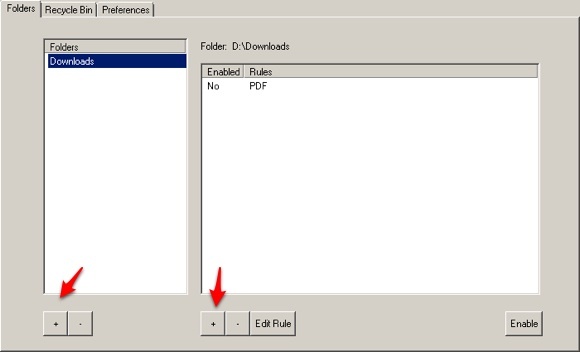
Quindi, selezionando la cartella Download nel riquadro di sinistra, ho fatto clic su "più (+)"Sul pulsante"Regole"Riquadro a destra per aggiungere una regola.
Stavo per creare una regola per spostare tutti i file PDF scaricati dalla cartella Download in una cartella appositamente assegnata per i PDF, quindi nella sezione "Crea una regola"Finestra, sotto la"condizioni da seguire"Ho specificato che l'estensione del file dovrebbe essere PDF; e sotto "quali azioni devono essere eseguite se sono soddisfatte le condizioni specificate"Ho detto a Belvedere di spostare il file in una cartella denominata PDF nell'unità D: \.
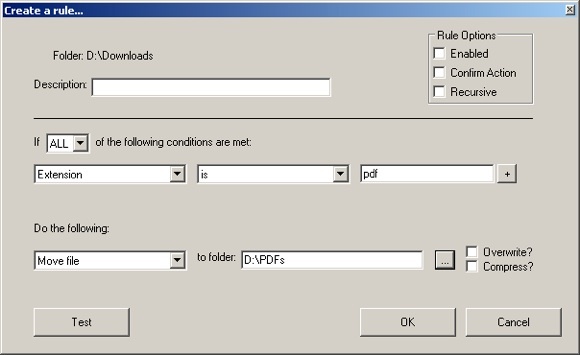
Quindi, per attivare la regola, ho controllato il "Abilitato"Nella parte in alto a destra della finestra.
Le condizioni disponibili che è possibile scegliere sono: Nome, estensione, dimensione, e Data.
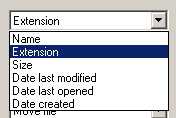
Mentre le azioni disponibili sono: Sposta, rinomina, invia nel cestino, Elimina, Copia e Apri i file.
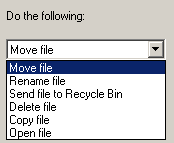
Oltre alla regola PDF, ho anche creato diverse altre regole per la mia cartella di download, ad esempio per spostare la musica file nella libreria iTunes, file film nella cartella Film, file fumetto nelle cartelle in base al titolo, eccetera. Puoi aggiungere tutte le cartelle che vuoi guardare e tutte le regole da seguire di cui hai bisogno.
Belvedere è anche in grado di aiutarti a mantenere pulito il tuo cestino svuotandolo regolarmente nella durata specificata.
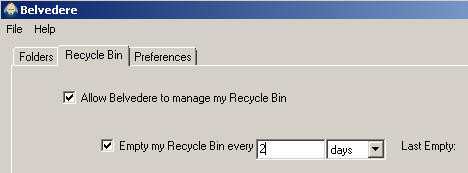
Altri possibili usi
Per quanto ne so, Belvedere è la migliore alternativa tra altre applicazioni simili su Windows. Utilizzando la combinazione di condizioni e azioni, chiunque potrebbe facilmente creare regole per gestire i propri file e cartelle. Ci sono molti possibili usi di Belvedere che potresti trovare. Ecco alcune idee che uso personalmente:
- Sposta automaticamente i file dei filmati in una cartella in cui verranno convertiti in formato compatibile con iPod con l'aiuto di DropFolders Guarda le cartelle e converti i file video con DropFolders e HandBrake Leggi di più . Quindi i risultati verranno spostati in un'altra cartella per essere raccolti da iTunes.
- Sposta una cartella specificamente taggata in un'altra posizione. Dal momento che ho sempre inserito tutti i materiali relativi a un progetto all'interno di una cartella sotto la voce "Attualmente sto lavorando", Potrei etichettare una cartella di progetto finita con"~ Fatto"E quella cartella con tutto all'interno verrà spostata nella"Progetti finiti" cartella.
- Crea una copia di backup di ogni file relativo al lavoro all'interno della mia cartella Dropbox. Quindi ogni file che inserisco nella cartella Dropbox nel mio ufficio verrà copiato in un'altra cartella sul mio computer di casa. Anche se quel file viene eliminato dalla cartella Dropbox, avrò sempre una copia di backup a casa.
Riesci a pensare ad altri usi creativi per questo sistema di gestione di file e cartelle? Condividi le tue idee usando i commenti qui sotto. E non dimenticare di dare un'occhiata al nostro altro I 4 suggerimenti semplici comprovati per organizzare i tuoi file su Windows Leggi di più simile Organizza i file del tuo computer in un lampo con DropIt [Windows] Leggi di più articoli 3 modi per organizzare e disordinare il desktop di Windows Leggi di più .
Credito immagine: Lifehacker
Scrittore indonesiano, autoproclamato musicista e architetto part time; chi vuole rendere un mondo un posto migliore un post alla volta tramite il suo blog SuperSubConscious.

